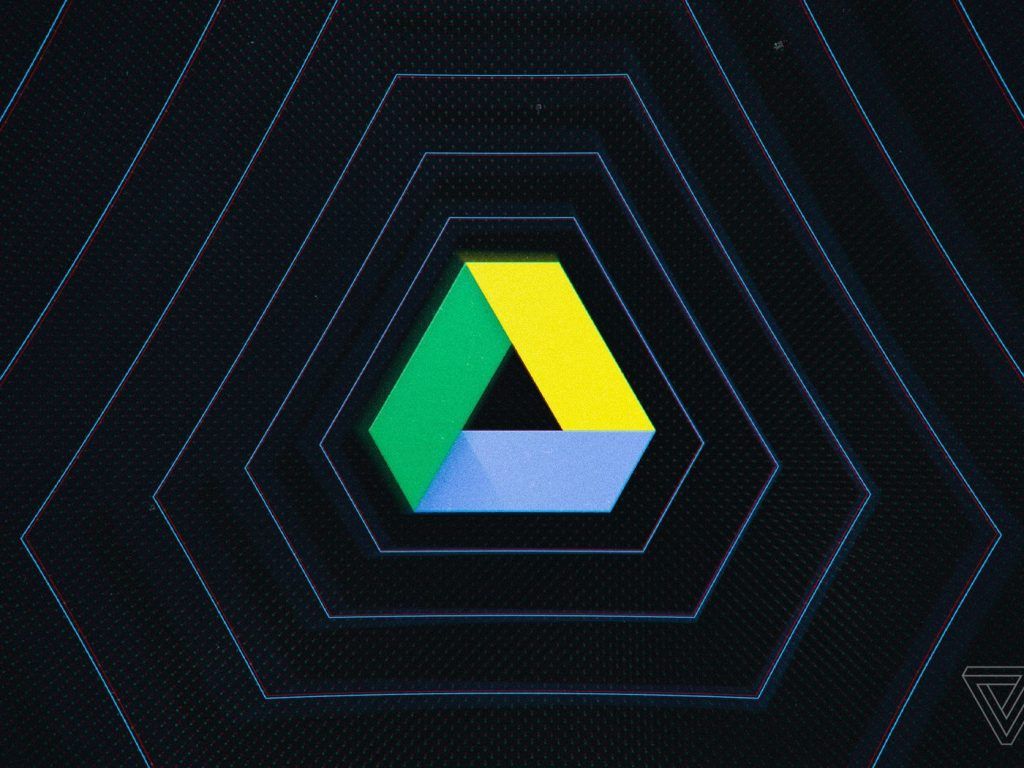Gmail Kotasi dolmak üzere Google’ın hizmetlerinin dünyada en çok kullanılanlardan bazıları olmasının iyi bir nedeni var. Google hesabı oluşturmak, kullanıcıya Gmail, Google Fotoğraflar ve Google Drive arasında paylaşılan 15 GB’lık ücretsiz depolama alanı sağlar. Bu düzenleme, bu platformları birincil depolama, iletişim veya iş birliği araçları olarak kullanmayan çoğu özel kişi için mükemmel olsa da. Gerçekçi olarak, Gmail üzerinden yalnızca düz metin mesajları veya hafif belge ekleri (.xls veya .docx dosyaları gibi) göndermek için kullanıyorsanız veya birkaç büyük e-tablonuz varsa, depolama alanınızın tükenme tehlikesi yoktur. Google E-Tablolar’da. Bununla birlikte, daha büyük dosyaları (resim ağırlıklı .pdf dosyaları, yüksek kaliteli resimler veya diğer dosya türleri gibi) depolamak veya paylaşmak için Google’ın hizmetlerini daha aktif olarak kullanmaya başladıktan sonra 15 GB bulut alanı oldukça hızlı bir şekilde dolar.
Bu sınır aşıldığında, kullanıcılar “Gmail Kotası Aşıldı” bildiren bir hata iletisi alır. Ne yazık ki, bu hatayı gördüğünüzde, hesabınızda yer açana kadar Google’ın ücretsiz hizmetlerinden hiçbirini kullanamazsınız. İşte bunu nasıl yapabileceğinize dair bazı ipuçları.
Gereksiz E-postaları, Ekleri ve Dosyaları Silme
- Drive klasörlerinizi gözden geçirin ve şu anda kullanmadığınız ve ihtiyaç duyabilecek ortak çalışanlarla paylaşmadığınız dosyaları seçmeye çalışın. En iyi etkiyi elde etmek için daha büyük dosyalara öncelik verin, bulutta depolanacak kadar alakalı olmadığını düşündüğünüz herhangi bir dosyayı silmek, muhtemelen bunu yapmadan önce sahip olduğunuz bir cihaza kaydetmek.
- Gmail’de yer açmak istiyorsanız, gelen kutunuzda alakasız olabilecek e-postaları, fotoğrafları ve silinecek ekleri arayın. Yine, daha sonra ihtiyaç duyabileceğiniz büyük belgeleri silmeden önce kaydettiğinizden emin olun. Bu göz korkutucu bir iş gibi görünebilir. Silmek istediğiniz e-postaların ve dosyaların seçiminde size yardımcı olması için birkaç püf noktası kullanmanız yeterlidir. İki yıldan daha eski e-postalara ihtiyacınız olmayacağından eminseniz, Gmail’in arama çubuğuna “Older_than:2y” yazın ve bu açıklamaya uyan tüm e-postalar anında görüntülenir. Benzer şekilde, 5Mb’den daha büyük eklere sahip tüm e-postaları hemen çıkarmak için aynı arama kutusuna “Larger:5m” yazabilirsiniz.
NOT: Gerekli olmayan tüm dosyalar bir kez ikiye katlandıktan sonra, “Çöp Kutusu” klasörüne gitmeniz ve tümünü kalıcı olarak silmeniz gerekir. Siz bunu yapana kadar Google platformlarınızda yer kaplamaya devam edecekler.
E-posta Taşıma Yöntemini Kullanma
Tüm Gmail iletilerinizin yararlı olduğunu düşünüyorsanız veya şu anda hepsini sıralamaktan rahatsız olamıyorsanız, bunları ücretsiz olarak başka bir hesaba taşımak için aşağıda ayrıntılı olarak açıklanan adımları izleyebilirsiniz.
- Yeni bir Gmail hesabı oluşturun.
- Eski Gmail hesabınızı açın.
- Ayarları aç”.
- Üst menüden “Yönlendirme ve POP / IMAP” seçeneğine gidin ve POP’u tüm postalar için etkinleştirin.
- “Gmail’in kopyasını sil” i seçin.
- “Yönlendirme” yi seçin.
- “POP / IMAP” seçeneğini seçin.
- Yeni Gmail hesabınızı açın.
- Ayarlara git.”
- “Hesaplar ve İçe Aktarma” yı seçin.
- “Postaları ve kişileri içe aktar” ı seçin.
- İçe aktarmak istediğiniz e-postayı girin ve “Devam” ı seçin.
- Burada bir pencere açılacaktır “İzin Ver” e tıklayın.
- İşlemi bitirmek için “İçe Aktarmayı Başlat” ı seçin.
NOT: Aktarılan dosyaların niteliğine bağlı olarak tüm e-postaların yeni Gmail hesabınıza aktarılması biraz zaman alabilir.
Biraz Daha Fazla Alan Satın Alın
Yukarıdaki adımları izleyerek depolama alanında sildiğininiz dosyalara bağlı olarak yer açılmış olabilirsiniz, ancak bu alanın size yetersiz olacağını düşünüyorsanız, 58 TL ödeyerek bir yıllık bulut depolama alanı satın alabilirsiniz.